私たちは、iPadがレンガのように動作するのをすぐに止めて、それが本当に技術的に賢明なデバイスに戻るのを止めるいくつかの簡単なトリックを見つけました。
読み続けて、レンガ造りのiPadを修正する方法を見つけてください。
#1充電します
最新のiPadosアップデートを取得しようとすることで、開始する前にデバイスを充電するのを忘れていた可能性があります。 iPadがレンガになったのは実際の更新のせいではないかもしれません。それは、死んだものや低いバッテリーである可能性があります。
iPadに付属しているケーブルを使用して、USBケーブルを使用して別のデバイスに接続するよりも速くて効果的であるため、壁アウトレットを使用してデバイスを充電します。
#2 iPadを再起動します
レンガ付きiPadを含むデバイスを再起動するだけで、多くのiPadの問題を修正できます。これらの簡単な手順に従ってデバイスを再起動します。
ホームボタンのないiPadの場合:
- ボリュームボタンのいずれかと同時に、電源ボタンを押し続けます。
- パワースライダーが表示されるのを待ちます。
- スライダーをオフ位置にドラッグします。
- デバイスがシャットダウンしている間、待ちます。
- iPadを再起動します。
ホームボタンでiPadを再起動するには:
Also read: 2025年版:Samsung Galaxyで削除した通話履歴を5つの簡単な方法で復元する方法
- デバイスの上部に電源ボタンを押し続けます。
- パワースライダーが表示されたら、オフ位置にドラッグします。
- デバイスがシャットダウンするのを待ちます。
- iPadを元に戻します。
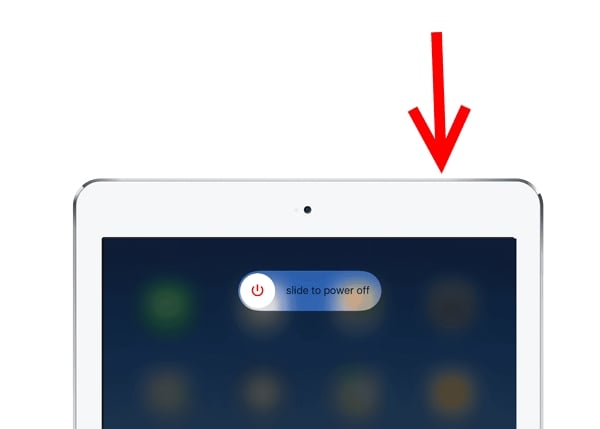
#3フォースiPadを再起動します
iPadのプラグを引っ張ると、レンガの代わりに再びiPadのように動作するように衝撃を与える可能性があります。これは、ソフト再起動よりも詳細なリセットであり、多くの場合、目的の結果を生成します。
ホームボタンを使用してiPadでハード再起動を実行するには:
- スリープ/ウェイクボタンを押して保持するのと同時に、ホームボタンを押し続けます。
- Appleロゴが画面上に表示されたら、両方のキーを放します。
- 再起動プロセスが完了したら待ちます。
Face IDを備えたiPadでは、次のことを強制再起動します。
- ボリュームアップボタンをすばやく押してリリースします。
- ボリュームダウンボタンを使用してプロセスを繰り返します。
- 電源ボタンを押し続けます。
- Appleロゴが表示されたら、電源ボタンを解放します。
- 再起動が完了するのを待ちます。
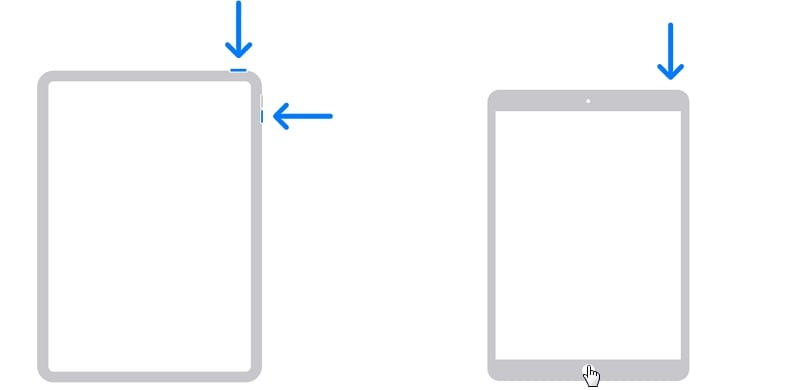
#4 iTunesまたはFinderに接続して更新します
iPadがまだ古いバージョンのiTunesを使用している場合、これはレンガのような動作に責任がある可能性があります。 iTunesの更新は、iTunesアプリ自体またはMacのFinderサイドバーを使用して実行できる簡単なプロセスです。
iTunesを使用してiPadを更新するには:
- Appleが承認したUSBケーブルを使用して、iPadをコンピューターに接続します。
- Windows PCまたはMacOS Mojave以前を実行しているMacを使用している場合は、iTunesを開いてください。 CatalinaやBig Surなどの最新バージョンのiOSを使用している場合は、Finderにアクセスしてください。
- 更新が利用可能かどうかを確認してください。
- もしそうな場合は、最新のものをクリックして更新を選択します。
- これが失敗した場合は、プロセスを繰り返し、更新の代わりに復元をクリックします。
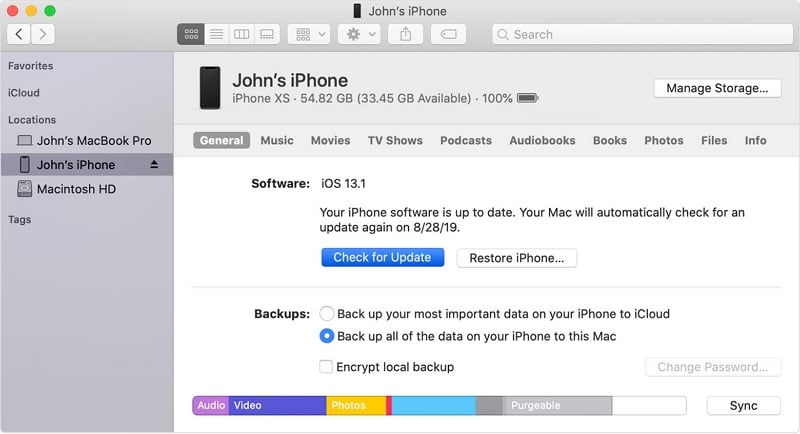
#5 Fixgoを使用します
Itooltabが開発したFixgoシステム修理ツールは、200を超える一般的なiOSおよびiPadosの問題を修正できる多目的で軽量のアプリです。
その標準オプションはほとんどの問題を解決できますが、それがうまくいかない場合、より高度なモードが常に利用可能です。 Fixgoの最大の利点は、標準モードの修正を実行中にデータを削除しないことです。また、技術者を呼び出すよりもはるかに安価で速いです。 Fixgoを始めるには:
Winのダウンロード
Macのダウンロード
- アプリをコンピューターにダウンロードしてインストールします。
- インストールプロセスが完了したら、FIXGOアプリを開きます。
- メインインターフェイスで、標準モードをクリックします。
- 次に、iPadをコンピューターに接続します。
- コンピューターがiPadを検出したら、[今すぐ修正]ボタンをクリックします。
- 追加のファームウェアが必要な場合は、「ダウンロード」を選択します。
- 「今すぐ修理」を選択します。

Fixgoは、修理プロセスが完了するとお知らせします。その時点で、iPadを再起動できます。
#7回復モードを入力します
AppleのDFUモードほど詳細ではありませんが、リカバリモードは、レンガ付きiPadを含むさまざまな問題を修正することができます。ブートローダーを使用せずにデバイスをiTunesとシームレスに通信できるようになるため、iPadを非協力的または使用不可能にする問題に最適なソリューションです。
回復モードでiPadを復元するには:
- iPadをコンピューターに接続します。
- iPadにホームボタンがある場合は、自宅とスリープボタンを同時に押し続けます。
- Face IDを備えたiPadがある場合は、押してボリュームダウンボタンをすばやくリリースし、その後にボタンが続きます。
- 睡眠/ウェイクまたはサイドボタンのいずれかを押し続けます。
- 回復モード画面が表示されます。
- 回復モード画面が表示されたら、iTunesからのプロンプトを待ちます。
- [復元]をクリックします。
- このプロセスに15分以上かかる場合、iPadは回復モードを終了し、その時点でプロセスを再度開始する必要があります。
- 完了したら、画面上の手順に従ってデバイスをセットアップします。
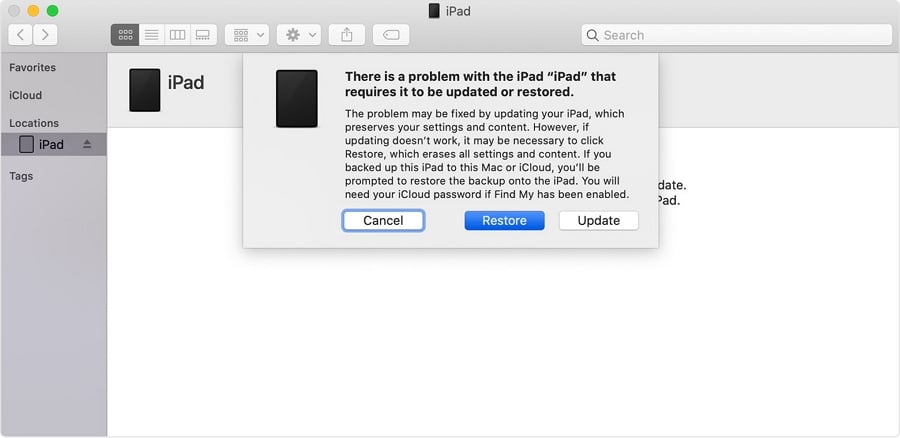
#8 Appleサポートにお問い合わせください
iPadがまだ保証下にある場合は、資格のある技術者がレンガをiPadにすばやく変換するApple Storeに持って行くことができます。また、電話またはオンラインチャットサービスを介してAppleサポートに連絡することもできます。
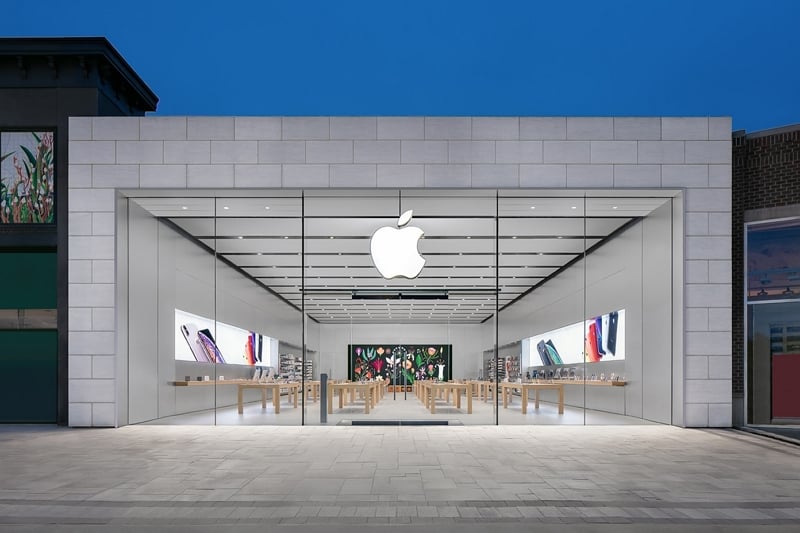
結論
iPadはセルラー技術の最先端にあるかもしれませんが、それでも問題があります。多くのユーザーは、おそらく正しくダウンロードまたはインストールしなかったため、14/13.7の更新に関する問題を報告しました。ただし、効果のない修正を試みることで状況を悪化させるのではなく、レンガーしたiPadの状況に完全に準備し、それを解決できる以上に準備する必要があります。




